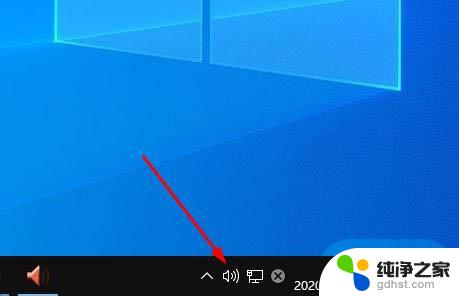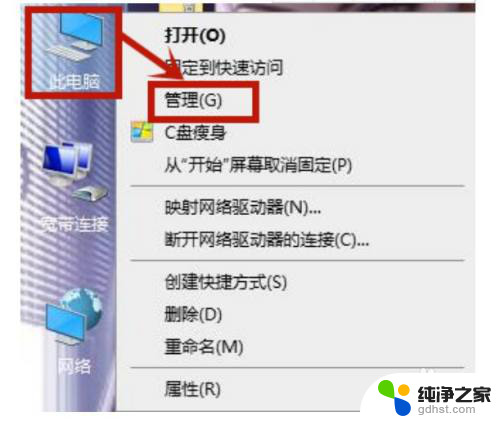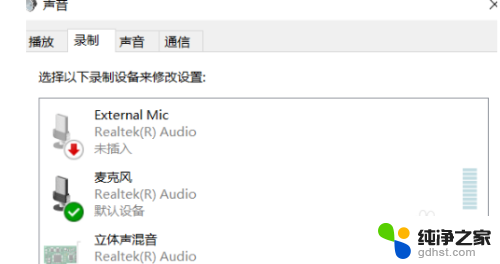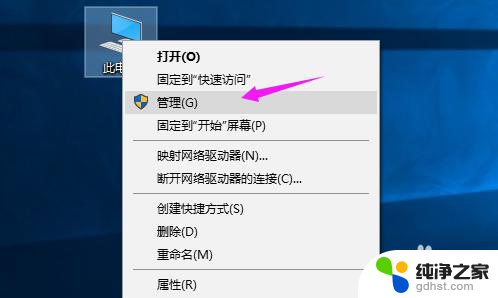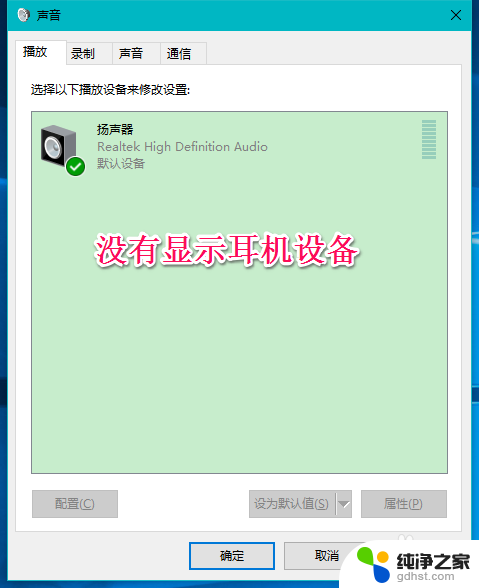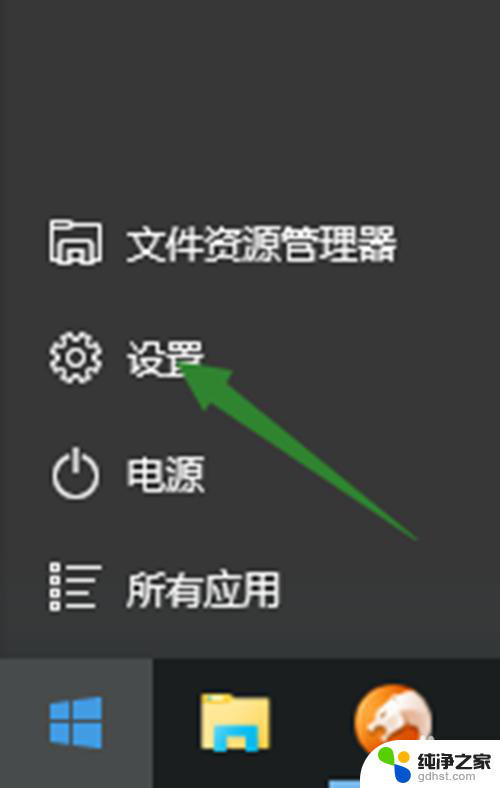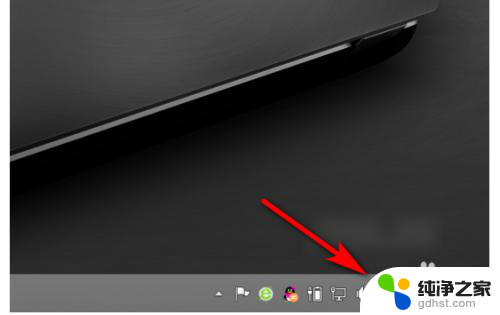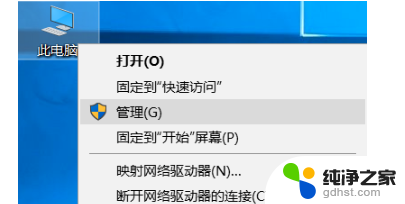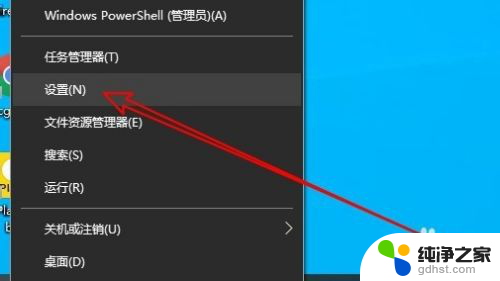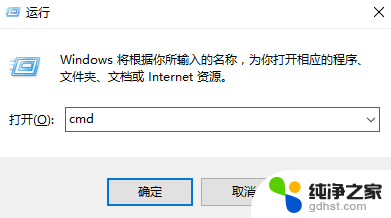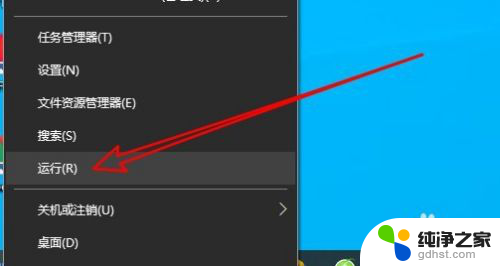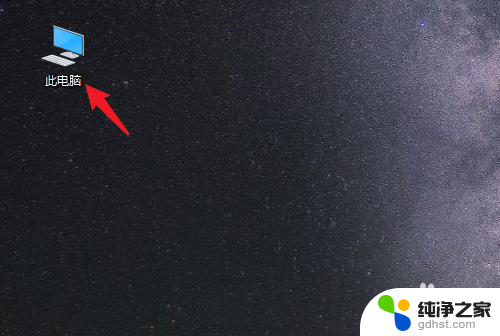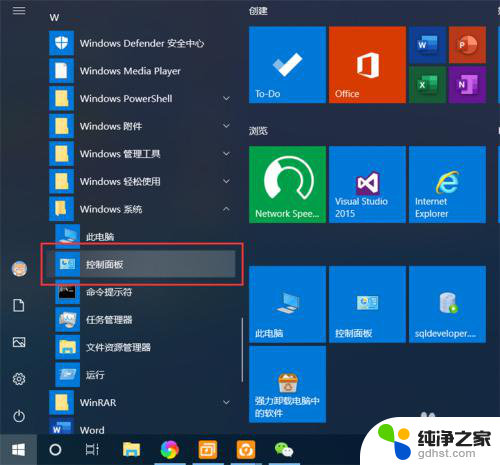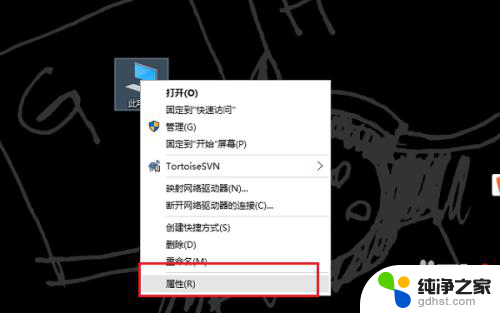麦克风说话有电流声怎么处理?
当你在使用麦克风时突然听到电流声,这可能会让你感到困惑和不安,在Win10电脑上,麦克风出现电流声的问题可能是由于设备驱动程序或硬件故障引起的。为了解决这个问题,你可以尝试重新安装麦克风驱动程序或更换一个新的麦克风。你还可以尝试将麦克风插入不同的USB端口或使用隔离器来减少电流声的干扰。通过这些方法,你可以有效地解决Win10电脑麦克风出现电流声的问题,让你的音频体验更加顺畅和清晰。
操作方法:
1.首先在Windows10桌面的右下角找到音量的图标;
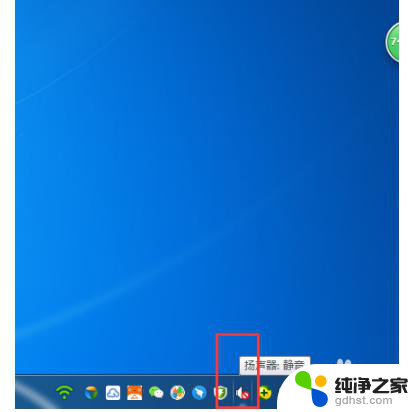
2.鼠标右键点击音量图标,然后在弹出的菜单中选择“播放设备”菜单项;
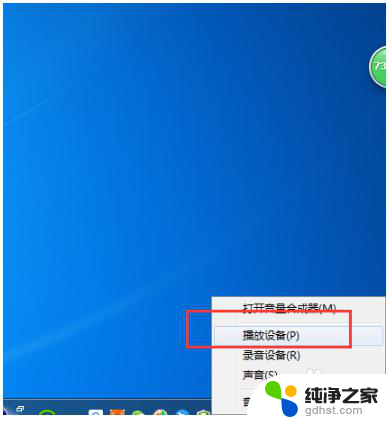
3.鼠标右键点击音量图标,然后在弹出的菜单中选择“播放设备”菜单项;
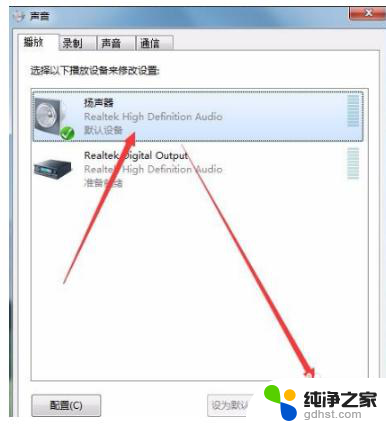
4.接着在打开的扬声器属性窗口中,点击“级别”标签;
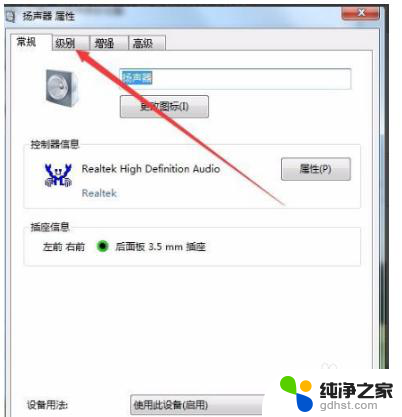
5.在打开的级别设置窗口中,把“麦克风”一项设置为0。最后点击确定按钮 ;
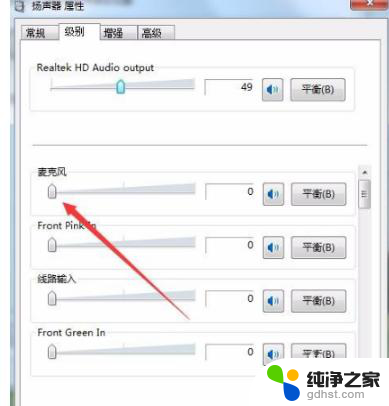
6.接着点击声音设置窗口中的“录制”标签;
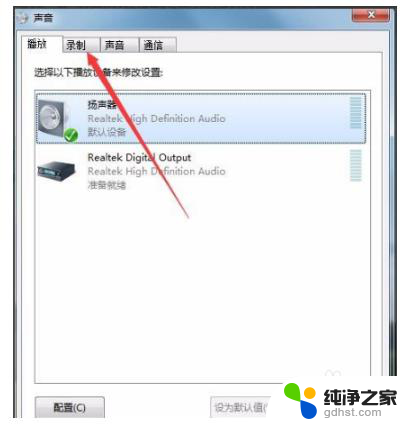
7.在录制窗口中,点击“麦克风”一项,然后点击右下角的“属性”按钮 ;
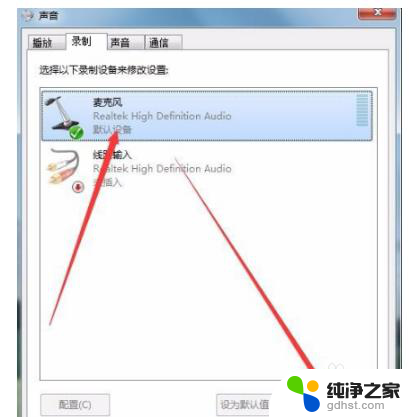
8.同样在麦克风属性窗口中,点击“级别”标签;
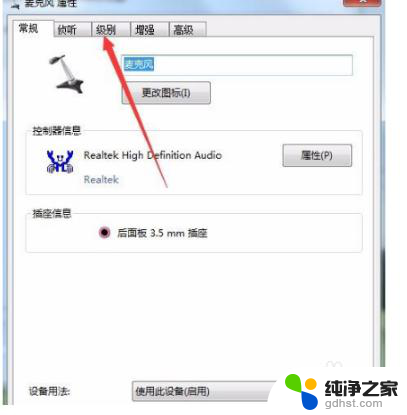
9.在打开的麦克风级别设置窗口中,把麦克风级别设置为0。最后点击确定按钮 。这样再试一下声卡的电流声就没有了。
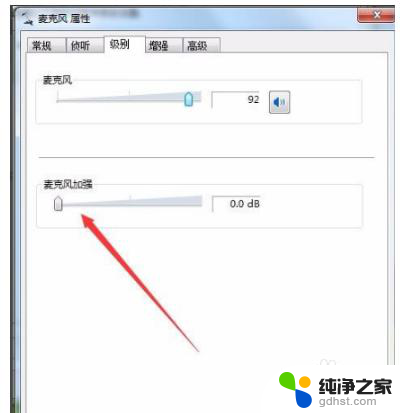
以上就是解决麦克风出现电流声的方法,希望对大家有所帮助,如果你遇到同样的问题,可以参照这些方法来解决。